Le téléphone Samsung fait partie des premières marques de téléphone Android à avoir intégré la fonctionnalité de capture vidéo dans ses nouvelles versions de téléphone. L'outil de capture vidéo Samsung est disponible par défaut dans les téléphones Galaxy équipés des interfaces One UI 2 et ultérieurs.
Si vous avez un téléphone Galaxy dont la version correspond à l'une des versions précédentes, alors avant de faire la capture d'écran vidéo Samsung, il faut d'abord mettre à jour le logiciel du téléphone pour s'assurer du bon fonctionnement de l'outil de capture vidéo. Si vous avez un téléphone Samsung d'une version autre que les versions susmentionnées, alors pour faire une capture vidéo Samsung, vous aurez besoin d'installer une application tierce.
Il est également possible de faire une capture vidéo Samsung S8 ou autres modèles à partir d'un ordinateur. Certains logiciels de capture vidéo sur PC permettent de projeter l'écran d'un téléphone sur le PC et de faire une capture vidéo du téléphone. Cette option est idéale lorsque vous souhaitez réaliser les vidéos de tutoriels et avez besoin des outils supplémentaires.
Vous pouvez faire la capture d'écran vidéo sur PC sans installer une application tierce sur le PC en utilisant un câble USB. Dans cet article, nous allons d'abord voir comment faire une capture d'écran vidéo Samsung avec l'outil par défaut, ensuite nous verrons comment faire une capture vidéo Samsung avec une application tierce et enfin nous verrons comment faire une capture vidéo Samsung à partir du PC.

L'enregistreur vidéo Samsung est accessible à partir du panneau rapide. Il est toutefois possible qu'il n'y soit pas disponible par défaut. Si c'est le cas, il faut d'abord commencer par l'ajouter dans le panneau rapide. Pour ajouter l'outil de capture vidéo Samsung dans le panneau rapide, procédez comme suit :
– Ouvrez le panneau rapide, puis appuyez sur Plus (l'icône représentée par les trois points verticaux), ensuite appuyez sur Modifier. Autrement, balayez l'écran du haut vers le bas, puis appuyez sur Plus.
– Rechercher l'Enregistreur d'écran parmi les outils disponibles, ensuite appuyez et maintenez de sorte à le déplacer.
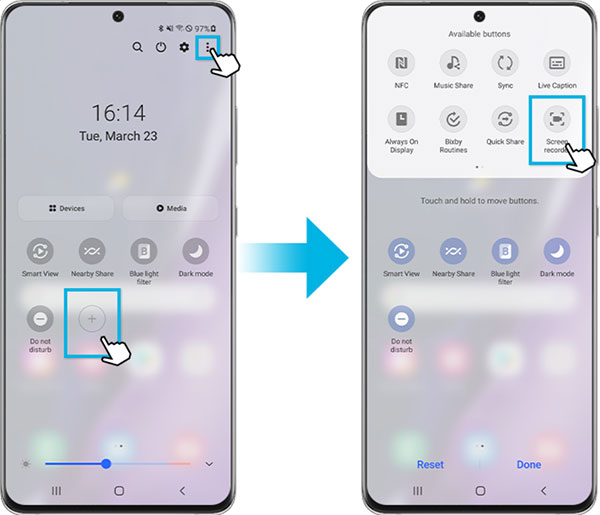
Déposez l'enregistreur d'écran dans le panneau rapide, puis appuyez sur Terminé. L'enregistreur d'écran sera maintenant accessible à partir du panneau rapide.
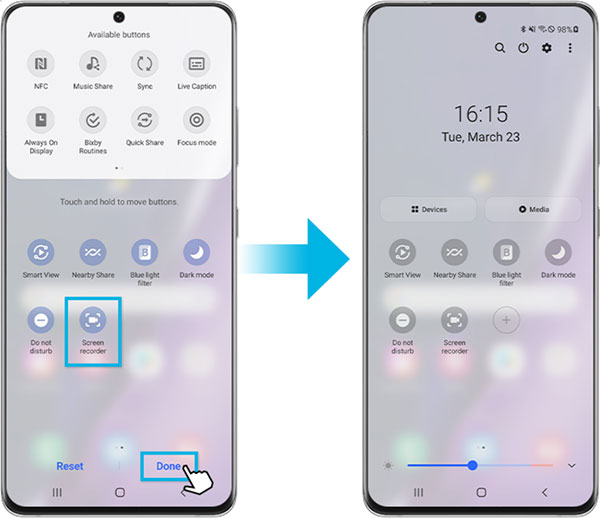
Une fois l'outil de capture vidéo Samsung ajouté dans le panneau rapide, pour faire la capture d'écran vidéo Samsung, suivez les étapes suivantes :
– Accédez au panneau rapide en glissant l'écran du haut vers le bas, puis appuyez sur Enregistreur d'écran pour le lancer
– Sélectionnez une option parmi les paramètres sonores, ensuite appuyez sur Démarrer l'enregistrement. L'enregistrement commence après le compte à rebours.
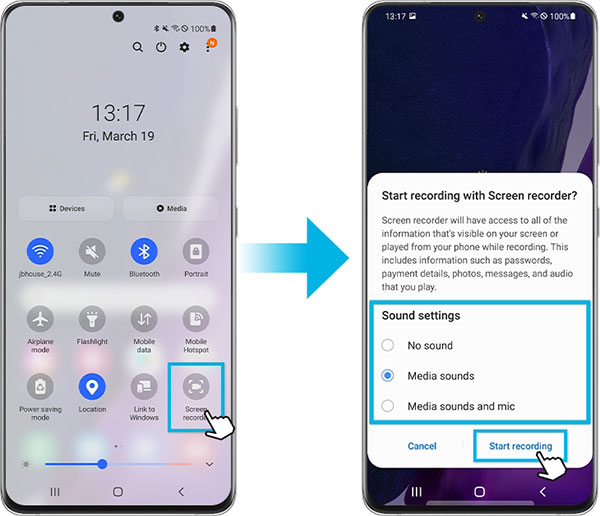
Une fois l'enregistrement en cours, un petit panneau de contrôle s'affiche sur l'écran. Pour activer la webcam, appuyez sur l'icône de personne, pour dessiner sur l'écran, appuyez sur le crayon. Vous pouvez mettre pause et arrêter l'enregistrement avec les boutons correspondants.
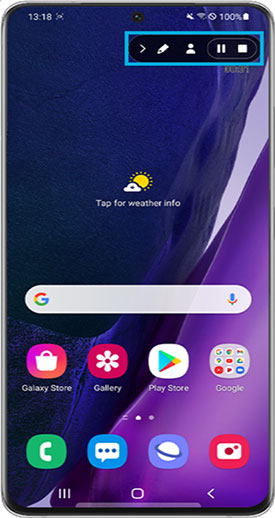
Il se peut que vous ayez une version de Samsung qui n'a pas l'outil de capture vidéo par défaut. Dans ce cas, vous avez besoin d'installer une tierce application. Dans cette partie, nous utilisons l'application AZ Screen Recorder pour faire une capture d'écran vidéo Samsung.
C'est l'une des meilleures applications de capture vidéo Samsung. Vous pouvez dessiner sur l'écran, activer la caméra avant, ajuster la résolution, la qualité vidéo et le débit binaire. Procédez comme suit pour faire une capture vidéo d'écran Samsung avec cette application :
– Installez l'application « AZ Screen Recorder » à partir de Play Store. Après avoir ouvert l'application, le raccourci s'affiche sur la barre de notification et en menu contextuel.
– Pour faire une capture d'écran vidéo Samsung, appuyez sur le bouton rouge de la barre de notification ou du menu contextuel.
– Pour arrêter la capture vidéo Samsung, appuyez de nouveau sur le bouton rouge. La vidéo est automatiquement sauvegardée dans votre galerie.
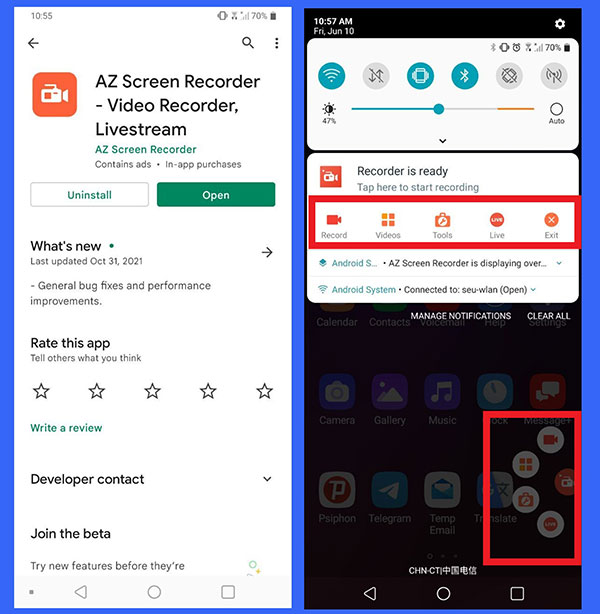
AnyMP4 Screen Recorder est un logiciel qui permet de faire des enregistrements vidéo et audio sur Windows et Mac. Ce logiciel de capture vidéo d'écran propose plusieurs modes d'enregistrement comme le mode plein écran, zone fixe, zone personnalisée, fenêtre de logiciel…
L'une de ses fonctionnalités est la possibilité de faire une capture vidéo de téléphone Android et iOS. Ainsi, vous pouvez utiliser cet outil pour faire une capture vidéo Samsung. Pour faire une capture d'écran vidéo Samsung, vous avez l'option entre le mode USB et le WIFI.
AnyMP4 Screen Recorder est disponible pour Windows et Mac à partir des liens ci-dessous.
Étape 1. Accéder à l'outil de capture vidéo Android
Pour accéder au logiciel de capture vidéo Android, ouvrez AnyMP4 Screen Recorder, ensuite cliquez sur Téléphone, dans la fenêtre qui s'ouvre, cliquez sur Android.
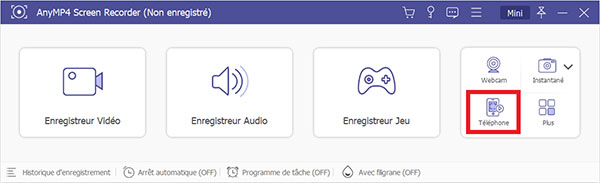
Vous avez le choix entre le mode WIFI et le mode USB. Si vous optez pour le mode WIFI, procédez comme suit :
– Installez l'application FoneLab Mirror à partir de Play Store
– Connectez vos deux appareils sur un même réseau local (même réseau WIFI)
Une fois le téléphone et le PC connectés sur le même réseau, vous avez le choix entre trois modes d'appairage : détection automatique, code PIN ou scan du QR code à part de l'application FoneLab Mirror.
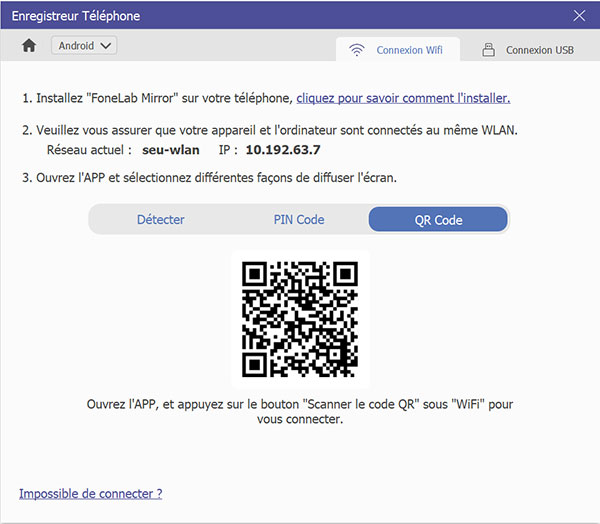
Si vous avez les difficultés de connecter les deux appareils, essayer les solutions ci-dessous :
– Changez de mode d'appairage (connexion automatique, code PIN et QR code)
– Fermez vos données mobiles et reconnectez les deux appareils sur un même réseau WIFI
– Déconnectez les VPN et proxy sur les deux appareils, le cas échéant
– Vérifiez que l'application n'est pas bloquée dans le pare-feu
– Fermez le processus des deux logiciels et les réouvrir
Une deuxième option consiste à utiliser un câble USB. Vous n'avez pas besoin d'installer l'application FoneLab Mirror. Ci-dessous quelque solution à essayer si vous n'arrivez pas à connecter le téléphone au PC :
-Déverrouillez le téléphone et reconnectez le câble USB
-Changez le mode de connexion en mode Transfert de fichier ou MTP
-Changez de port USB et/ou le câble USB
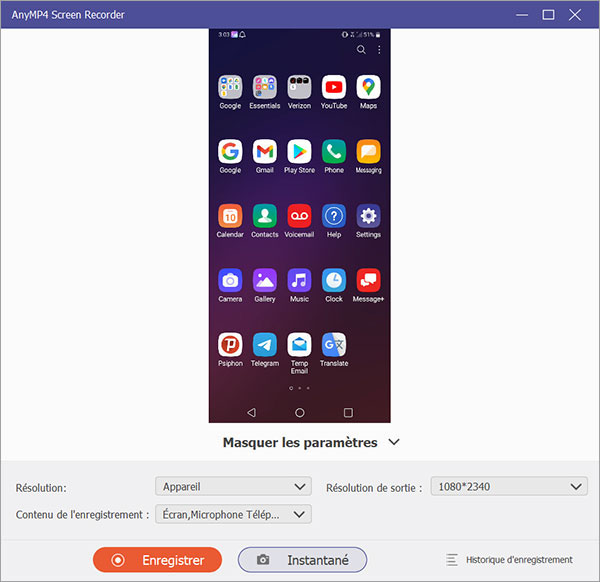
Étape 2. Faire une capture vidéo Samsung
Une fois les deux appareils connectés, vous verrez l'écran de votre Samsung sur l'interface du logiciel. Avant de commencer la capture d'écran vidéo Samsung, déroulez le menu Contenu de l'enregistrement et sélectionnez la source audio.
Vous avez la possibilité d'enregistrer le microphone du téléphone, l'hautparleur du PC ou les deux simultanément. Pour commencer la capture vidéo Samsung, cliquez sur Enregistrer.
À la fin de l'enregistrement, vous avez la possibilité d'éditer la vidéo avant de l'exporter. Il suffit enfin de cliquer sur Exporter pour enregistrer la vidéo dans votre PC.
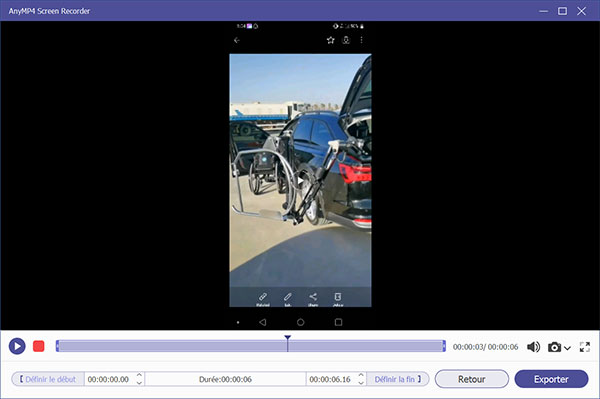
Ce programme vous permet aussi d'enregistrer une visioconférence.
Conclusion:
Dans cet article, nous avons présenté trois méthodes pour faire une capture vidéo Samsung. La première méthode consiste à utiliser l'outil de capture vidéo Samsung par défaut, la deuxième consiste à utiliser l'application AZ Screen Recorder et la troisième méthode consiste à utiliser AnyMP4 Screen Recorder pour faire une capture vidéo Samsung à partir du PC.
Cette dernière méthode est idéale lorsque vous souhaitez faire des vidéos de tutoriels sur PC avec le téléphone. Il revient donc à l'utilisateur de faire le choix de la méthode en fonction du téléphone et des besoins.